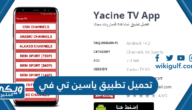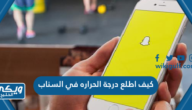حل مشكلة واتس اب ويب لا يعمل WhatsApp Web

جدول المحتويات
حل مشكلة واتس اب ويب لا يعمل WhatsApp Web أشهر المشكلات التي تواجه مستخدمي تطبيق الواتس آب، حيث يرغب البعض في فتح تطبيق الواتس آب من خلال أجهزة الكمبيوتر، ومن أبرز المشكلات التي تواجه المستخدمين هي تعذر الاتصال، وعبر موقع ويكي الخليج يتم توضيح كيفية حل مشكلة واتس اب ويب لا يعمل WhatsApp Web.
واتس ويب WhatsApp Web
هو امتداد دشنه تطبيق واتس آب يعرض على جميع المتصفحات الإنترنت وهي متصفح أوبرا وجوجل كروم وفايرفوكس وغيرها من المتصفحات، ويتطلب تسجيل الدخول عليه إجراء مسح عن طريق رمز الاستجابة السريع من خلال تطبيق الجوال، ويمكن للمستخدمين عن واتس آب ويب التحكم بالكامل من تطبيق الواتس آب، فيما لا يمكن الاتصال بالهاتف.[1]
اقرأ أيضًا: تحميل تطبيق ياسين تي في
حل مشكلة واتس اب ويب لا يعمل
قد يتعرض مستخدم واتس آب ويب لمشكلة في إرسال الرسائل أو تحميلها، أو استقبالها، فمن المتوقع بأن الواتس آب الويب لا يعمل على جهاز الكمبيوتر، ويمكن حل المشكلة باتباع أحد الطرق التالية:
- القيام بتبديل وضع الطائرة.
- القيام باتباع خيارات بيانات الجوال.
- على المستخدم تبديل خيار الواي فاي، وإذا كنت تستخدم شبكة الواي فاي.
- القيام بإعادة ضبط إعدادات الشبكة.
حل مشكلة واتس اب ويب لا يعمل للكمبيوتر
في حال استخدام واتس آب الويب، وواجه المستخدم رسالة بوجود خطأ، أو أنه لا يعمل لا بد من التحقق من الآتي:
- إذ ظهر رسالة صفراء اللون به خطأ للكمبيوتر، فيجب التحقق من اتصال الكمبيوتر من بالإنترنت.
- في حالة كان الإنترنت يعمل بشكل طبيعي على أجهزة الكمبيوتر، ويعتذر إرسال رسائل أو استلامها، على المستخدم إعادة تحميل الصفحة، أو تسجيل الخروج من التطبيق وإعادة الدخول مرة أخرى.
- في حالة استمرار المشكلة يتوجب تسجيل الخروج والدخول مرة أخرى سواء من التطبيق أو واتس آب الكمبيوتر.
حل مشكلة واتس اب ويب لا يعمل بشبكة Wi-Fi
يمكن أن يواجه مستخدم واتس آب تعذر الدخول من خلال شبكة الواي فاي، في حال استخدام شبكة واي فاي العمل أو المكتبة أو الجامعة، فربما يكون واتس آب ويب تم حظر استخدامه على الويب، أو يمنع تمامًا، ويتوجب التحقق من إعدادات بيانات الشبكة التي تسمح بمرور البيانات من خوازمات الواتس على الويب.
اقرأ أيضًا: كيف ابند حسابي انستا مؤقت
حل مشكلة واتس اب ويب لا يعمل حول بوضع التصفح المتخفي
يمكن استخدام المتصفح المخفي لحل مشكلة عدم عمل واتس آب والويب، ومن خلال اتباع الخطوات التالية:
- في حال كان المستخدم من مستخدمي Chrome، يتم النقر على الثلاث نقاط بالزاوية العلوية اليمنى، ثم النقر على نافذة جديدة للتصفح المتخفي.
- من خلال مستخدم متصفح الفايرفوكس يتم النقر على الثلاث نقاط والنقر على المتصفح المخفي.
- إدخال العنوان الإلكتروني للواتس آب والنقر على إدخال.
- إتمام عملية تسجيل الدخول إلى واتس ويب.
- في حالة كانت بيانات المتصفح هي ما تسبب المشكلة يتم النقر على وضع nito لإصلاحها، ولن تظهر مرة أخرى مشكلة في الدخول على واتس آب الويب.
إعادة تنشيط جلسة الويب الخاصة بـ WhatsApp
يمكن استعادة جلسة نشاط الواتس ويب لاستعادة خدمة WhatsApp Web، من خلال اتباع الخطوات التالية:
- فتح المتصفح من خلال أجهزة الكمبيوتر والدخول على WhatsApp “من هنا“.
- النقر على الثلاث نقاط الموجودة في الأعلى والنقر على خيار تسجيل الخروج.

- سوف يتم تسجيل خروج المستخدم من الجهاز المستخدم.
- القيام بفتح تطبيق الواتس آب على الجوال.
- الضغط على النقاط الثلاثة من الجهة اليمنى.
- النقر على أيقونة واتس آب ويب WhatsApp على شبكة الإنترنت.

- سوف يتم فتح الكاميرا على الجوال لالتقاط رمز WhatsApp Web QR ضوئيًا.

- وسوف يتم تسجيل المستخدم مرة أخرى واستعادة نشاط جلسة الواتس آب على الويب.
واتس ويب لا يظهر الكود
أحيانا يتعرض مستخدم واتس آب الويب إلى مشكلة عدم ظهور WhatsApp Web QR، ما يؤثر على ولوج الشخص إلى الواتس آب، وتتخلص أسباب تلك المشكلة فيما يلي:
- انقطاع الاتصال بالإنترنت على المتصفح ما أدى إلى ضعف في النص، ولذا يتوجب التأكد من اتصال الجهاز بشبكة الإنترنت، وأن الاتصال جيد.
- هناك مشكلة في عدم اتصال المستخدم بالجوال الخاصة به، لذا يتوجب التأكد من اتصال الجوال بالإنترنت.
وفي الختام تم توضيح كيفية حل مشكلة واتس اب ويب لا يعمل WhatsApp Web من أجهزة الكمبيوتر وأيضا من خلال الاتصال بالواي فاي أو عن طريق المتصفح المخفي، بالإضافة إلى توضيح طريقة تنشيط جلسة الويب للواتس آب.
المراجع
- whatsapp.com , تطبيق الواتساب , 06/06/2023